
Nội dung của gói:
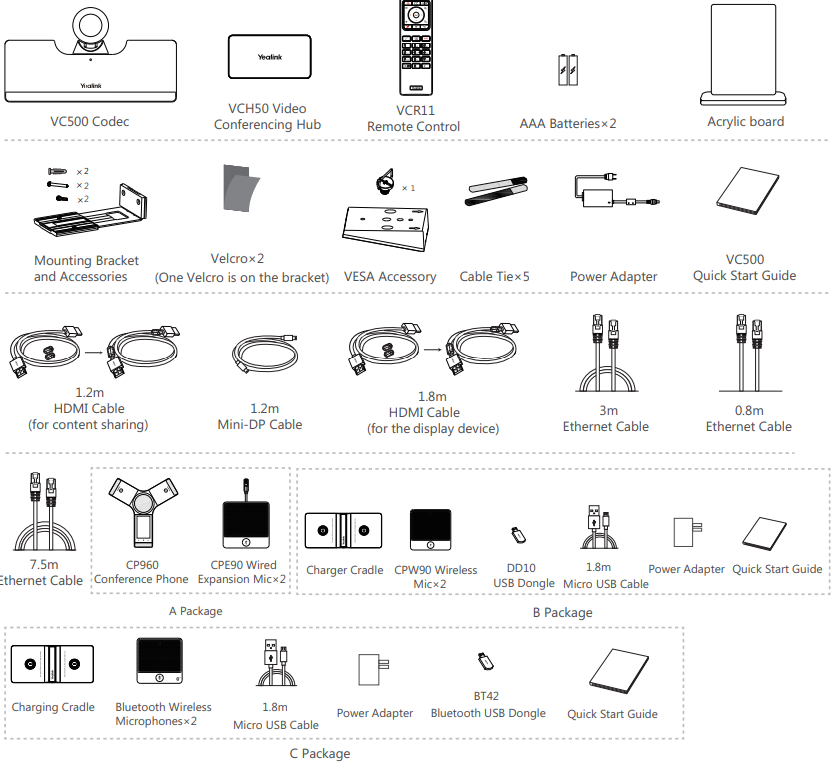
+ Chúng tôi khuyên bạn nên sử dụng các phụ kiện được cung cấp hoặc phê duyệt bởi Yealink. Việc sử dụng các phụ kiện của bên thứ ba không được chấp thuận có thể làm giảm hiệu suất.
+ Thiết bị đầu cuối VC500 có thể hoạt động với gói A, gói B hoặc gói C.
+ Sử dụng bộ chuyển đổi nguồn do Yealink cung cấp để chỉ sạc micrô không dây CPW90.
+ Đặt các vòng nam châm trên cáp HDMI để tránh nhiễu điện từ.
Cài đặt thiết bị đầu cuối
Chọn một trong các phương pháp cài đặt sau dựa trên yêu cầu nơi bạn muốn gắn:
+ Đặt trên một bề mặt phẳng
+ Gắn trên TV
+ Gắn trên tường
+ Gắn trên trần nhà
+ Gắn lên giá đỡ TV hoặc chân máy
- Đặt trên một bề mặt phẳng
Bạn có thể đặt thiết bị đầu cuối trên bàn phòng hội nghị và đảm bảo rằng độ dốc không quá 5 độ để các thiết bị đầu cuối có thể hoạt động chính xác.
- Gắn trên TV
Các thiết bị đầu cuối có thể rơi xuống khi độ dày của TV lớn hơn 77 mm. Trong tình huống này, không gắn thiết bị trên đỉnh TV.
Vui lòng chọn phương pháp cài đặt sau đây khi độ dày của TV nằm trong khoảng từ 1mm đến 36mm.
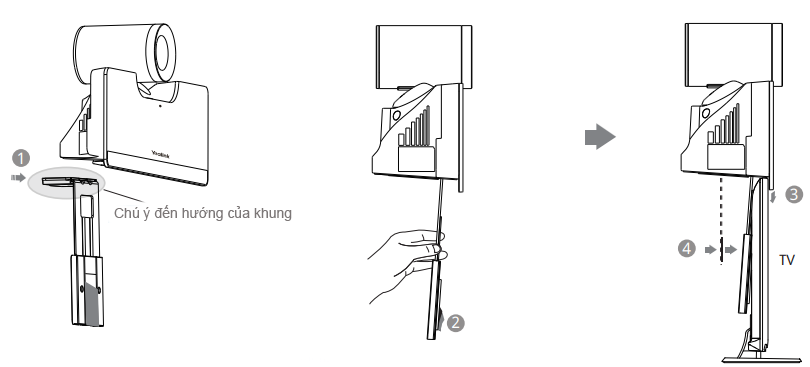
Bước:
- Đẩy giá đỡ đến một vị trí thích hợp.
- Hủy bỏ một Velco.
- Đặt giá đỡ trên đỉnh của TV.
- Dán Velcro lên mặt sau của TV và đảm bảo rằng giá đỡ và mặt sau của TV được đặt sát nhau.
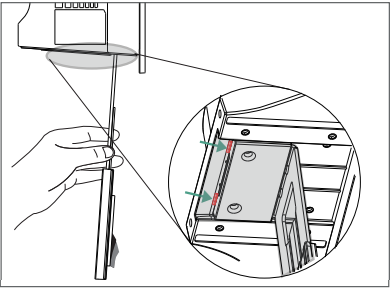
|
Nếu điểm cuối của bạn không thể được gắn trên đỉnh TV khi giá đỡ đã đến vị trí đã cho, bạn nên xóa giá đỡ và sau đó chuyển đổi hướng của nó. Tham khảo phần sau để biết thêm thông tin. |
Vui lòng chọn phương pháp cài đặt sau đây khi độ dày của TV nằm trong khoảng từ 37mm đến 77mm.
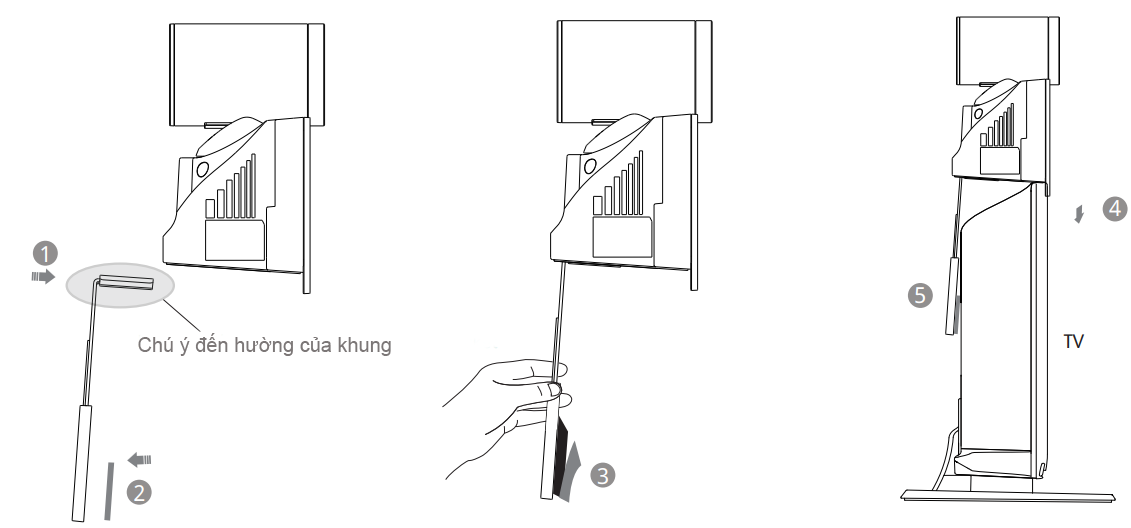
Bước:
- Đẩy giá đỡ dọc theo rãnh của điểm cuối đến một vị trí thích hợp.
- Dán Velcro lên giá đỡ.
- Hủy bỏ một Velcro.
- Đặt giá đỡ trên đỉnh của TV.
- Dán Velcro lên mặt sau của TV và đảm bảo rằng giá đỡ và mặt sau của TV được đặt sát nhau
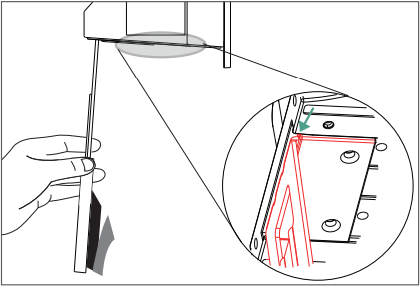
|
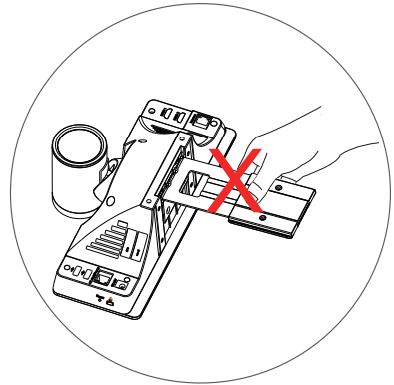
|
| Nếu điểm cuối của bạn không thể được gắn trên đỉnh TV khi giá đỡ đã chạm đến cạnh của điểm cuối, hãy chọn các phương pháp cài đặt khác. | Không chọn khung kết nối với điểm cuối, điểm cuối có thể rơi xuống trong tình huống này. |
Gắn trên tường
Chiều cao đề nghị là 1,55m-1,85m so với mặt đất
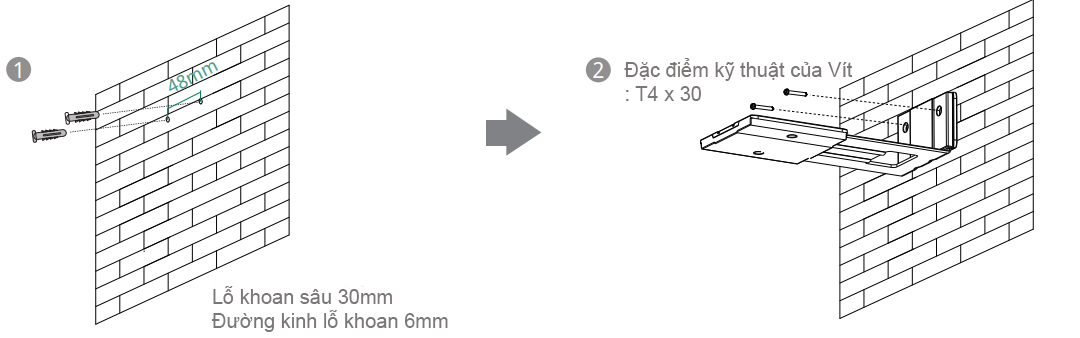
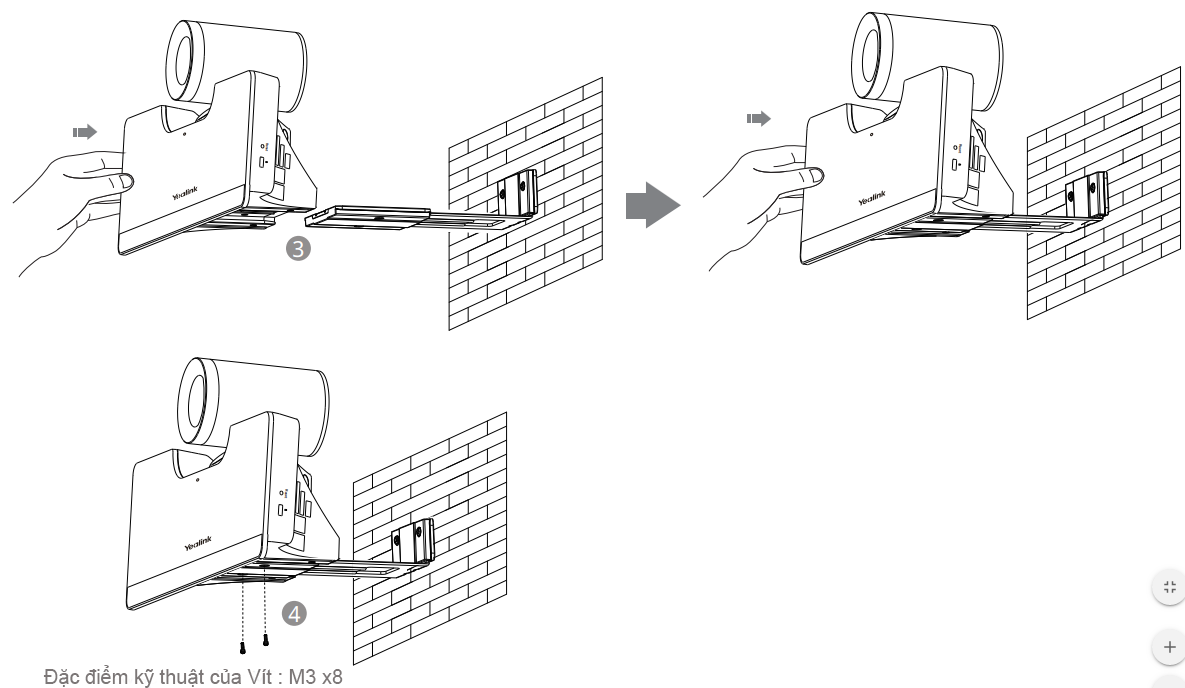
Bước:
- Đục lỗ vào tường và sau đó chèn các bu lông mở rộng.
- Cố định giá đỡ bằng vít T4 × 30.
- Đẩy điểm cuối dọc theo rãnh của giá đỡ.
- Cố định điểm cuối vào giá đỡ bằng vít M3 × 8.
Gắn trên trần nhà
Nếu bạn chọn cài đặt gắn trần, bạn cần mua riêng một giá đỡ. Giá đỡ phải đáp ứng các yêu cầu sau:
- Có thể chịu được trọng lượng ít nhất 10,5kg (23,15 lb.) và độ dày phải nằm trong khoảng từ 2 mm (0,08 in.) Đến 3 mm (0,12 in.).
- Đi kèm với một cột vị trí, có thể được chèn vào lỗ vị trí của phụ kiện VESA.
- Khoảng cách giữa vít trên giá đỡ và trụ vị trí phải là 14 mm (0,55 in.).
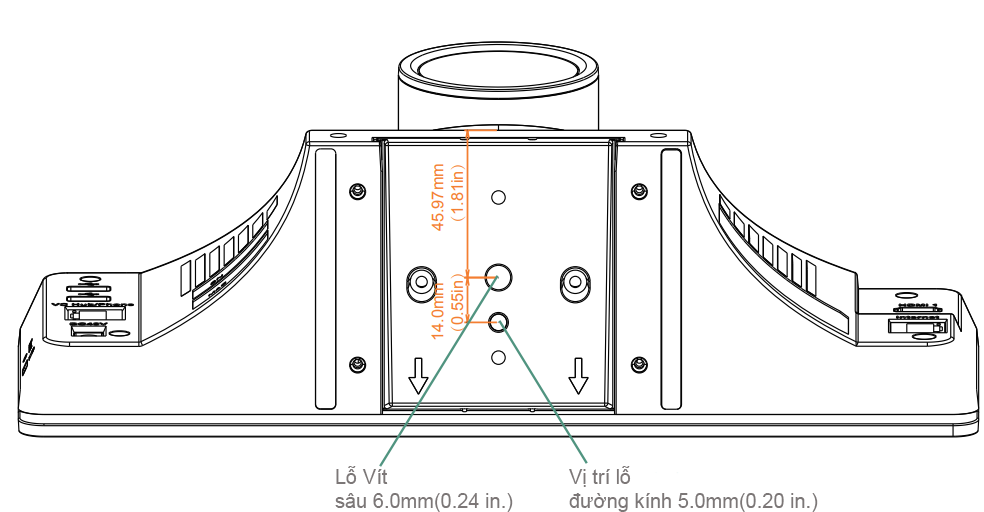
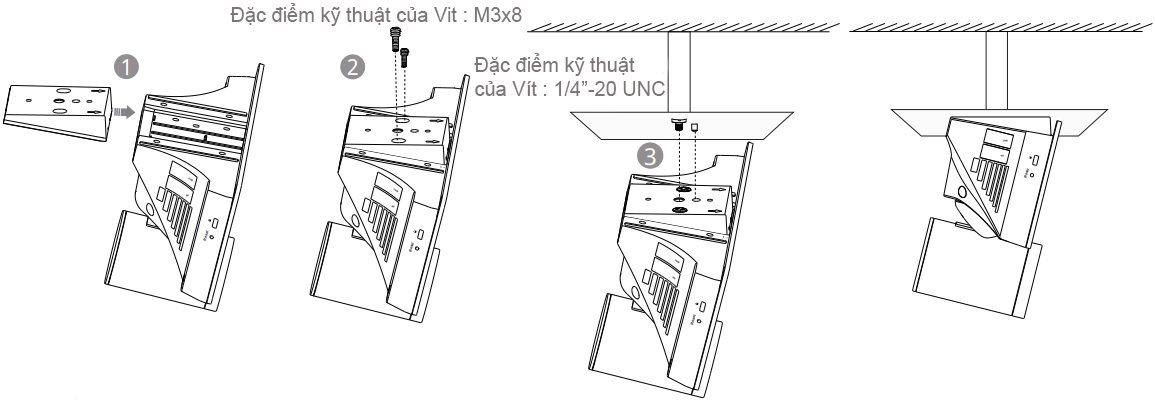
Bước:
- Đẩy phụ kiện VESA dọc theo đường đua.
- Bảo vệ phụ kiện VESA đến điểm cuối bằng cách sử dụng vít M3 × 8.
- Căn chỉnh trụ vị trí tại lỗ vị trí, sau đó cố định giá đỡ vào phụ kiện VESA bằng vít 1/4 1/4 -20 UNC
Gắn lên giá đỡ TV hoặc giá ba chân
Bạn cần mua riêng một giá đỡ TV hoặc chân máy. Chân đế hoặc giá đỡ TV có các yêu cầu tương tự như giá đỡ được sử dụng trong phương pháp lắp đặt trên trần. Các bước cài đặt giống như các bước cài đặt trên trần nhà.
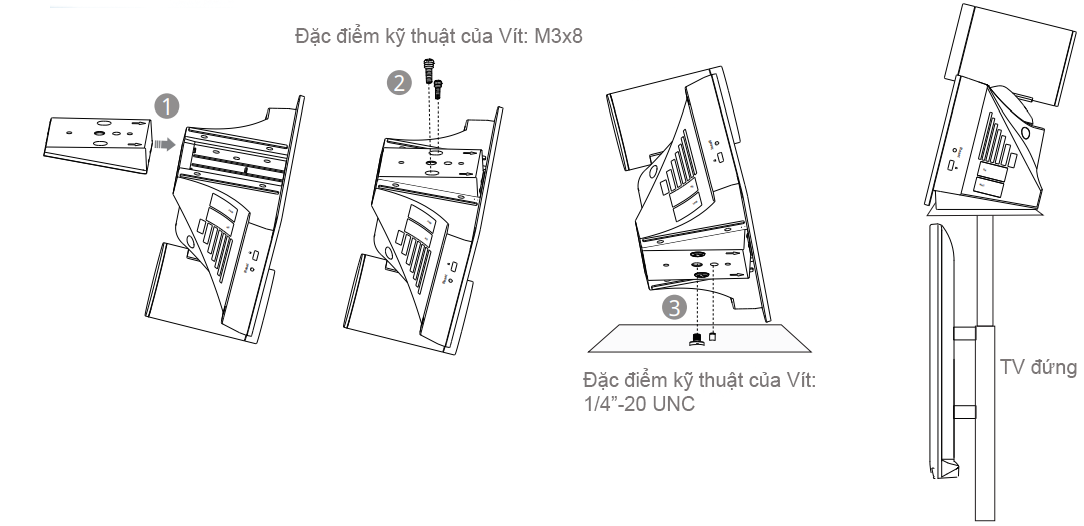
Điều khiển từ xa và cài đặt Ties cáp
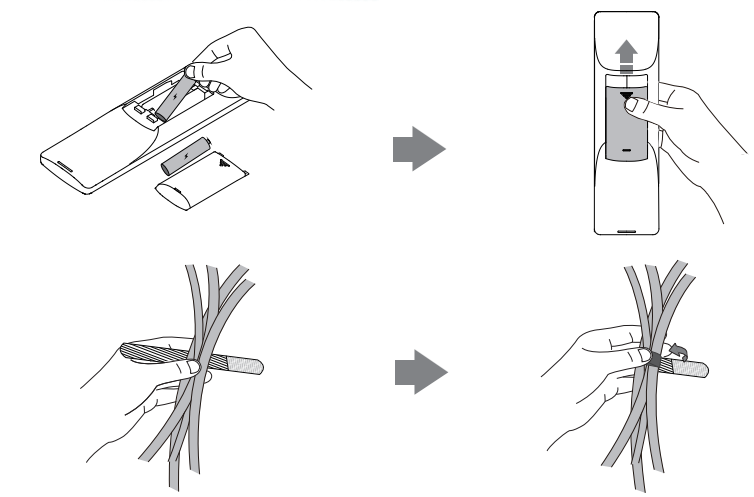
Các kết nối
- Nếu các thiết bị đầu cuối hoạt động với gói A, hãy làm như sau:
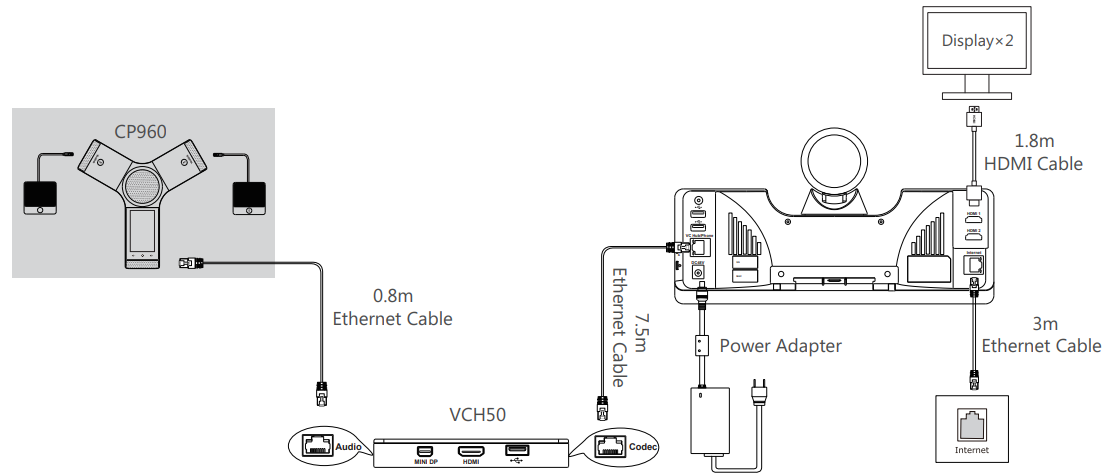
- Nếu bạn không cần VCH50 để chia sẻ nội dung, bạn có thể kết nối trực tiếp cổng VC Hub / Điện thoại trên thiết bị đầu cuối với cổng Internet trên điện thoại hội nghị CP960
- Khi điện thoại hội nghị CP960 hoạt động với thiết bị cuối, cổng Audio-out 3,5 mm và cổng Micro USB trên điện thoại hội nghị CP960 không khả dụng.
- Nếu thiết bị đầu cuối hoạt động với gói B hoặc gói C, hãy làm như sau:
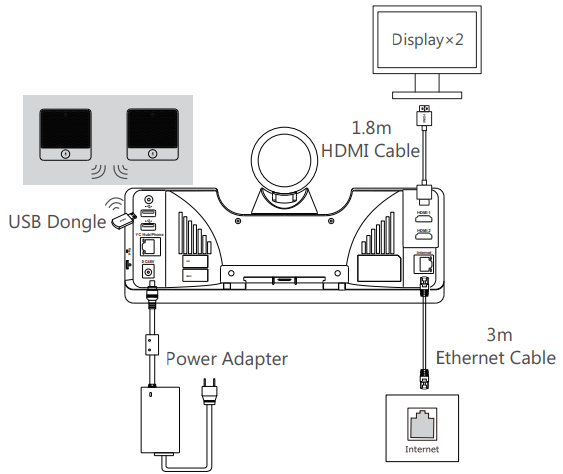
a) Micrô và thiết bị đầu cuối không dây CPW90 được ghép nối tự động.
Để sử dụng micrô không dây CPW90, hãy kết nối khóa USB DD10 với một trong các cổng USB ở thiết bị đầu cuối, sau đó micrô không dây CPW90 có thể hoạt động như các thiết bị đầu vào âm thanh.
b) Micrô và thiết bị đầu cuối không dây bluetooth CPW90-BT được ghép nối tự động.
Để sử dụng micrô không dây bluetooth CPW90-BT, hãy kết nối khóa USB bluetooth BT42 với một trong các cổng USB ở thiết bị đầu cuối, sau đó micrô không dây bluetooth CPW90-BT có thể hoạt động như các thiết bị đầu vào âm thanh.
Thiết bị đầu cuối chỉ nên được sử dụng với bộ điều hợp nguồn gốc Yealink (48V / 0,7A). Việc sử dụng bộ điều hợp nguồn của bên thứ ba có thể gây ra thiệt hại cho thiết bị. Cáp nên được thay thế ngay lập tức nếu vỏ của nó bị hỏng.
Chia sẻ có dây
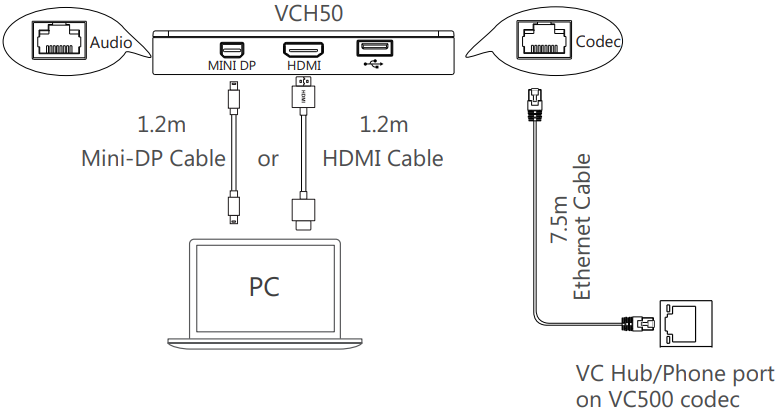
Chia sẻ không dây
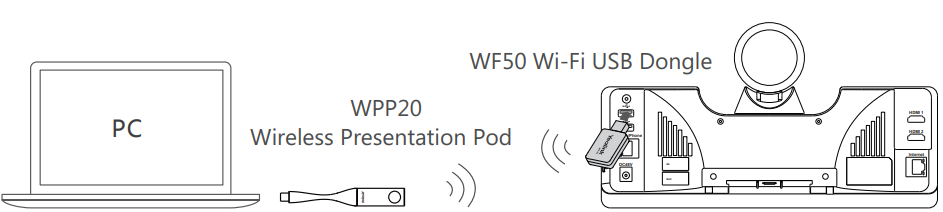
Môi trường mạng
Yêu cầu về băng thông
| Độ phân giải Video | Băng thông khuyến khích |
| Full HD 1080P | 1.3Mb |
| People 1080P+Content 1080P | 2.6Mb |
- Cả băng thông tải xuống và băng thông tải lên phải đáp ứng các yêu cầu trên.
- Băng thông được đề cập ở trên dựa trên cuộc gọi hai chiều. Băng thông trong trụ sở chính phải được tăng lên cùng với số lượng ngày càng tăng của các văn phòng chi nhánh được kết nối.
Triển khai mạng
Chọn triển khai Đám mây hoặc triển khai truyền thống theo nhu cầu của bạn.
- Triển khai đám mây
Triển khai đám mây không cần cài đặt mạng phức tạp. Bạn chỉ cần lấy thông tin tài khoản từ quản trị viên hệ thống của mình và đăng nhập vào nền tảng hội nghị video.
Thực hiện như sau để đăng nhập vào nền tảng hội nghị video thông qua điều khiển từ xa:
1. Chọn More->Setting->Advanced (Mật khẩu quản trị viên mặc định: 0000) -> Video Conference Platform.
2. Trong trường Cloud Account, hãy chọn hộp kiểm Enabled.
3. Chọn nền tảng mong muốn từ danh sách Platform Type.
4. Cấu hình nền tảng mong muốn và đăng nhập.
- Triển khai truyền thống
Nếu bạn triển khai thiết bị đầu cuối trong trụ sở chính, hãy đảm bảo có thể truy cập được từ mạng công cộng.
Nếu bạn triển khai thiết bị đầu cuối trong văn phòng chi nhánh, hãy sử dụng giao dịch thông minh để triển khai nó hoặc chỉ cần làm theo các bước tương tự như đối với trụ sở chính.
Trụ sở chính
Nếu bạn triển khai thiết bị đầu cuối trong trụ sở chính, ít nhất một địa chỉ IP công cộng tĩnh được yêu cầu để cho phép các văn phòng chi nhánh kết nối.
Thực hiện một trong những điều sau đây để triển khai điểm cuối:
Tùy chọn1: Gán một địa chỉ IP công cộng tĩnh cho thiết bị đầu cuối của bạn.
Tùy chọn 2: Nếu bạn triển khai thiết bị đầu cuối trong Intranet (phía sau tường lửa), gán địa chỉ IP riêng tĩnh cho nó và thực hiện ánh xạ cổng trên tường lửa.
Cấu hình IP tĩnh
Phần sau đây giới thiệu cách sử dụng điều khiển từ xa để cấu hình địa chỉ IPv4 tĩnh:
1. Chọn More->Setting->Advanced (Mật khẩu quản trị viên mặc định: 0000) -> Wired Network.
2. Chọn IPv4 từ danh sách IP Mode.
3. Chọn IPv4, rồi bấm phím OK.
4. Bỏ chọn hộp kiểm DHCP.
5. Nhập địa chỉ IP, subnet mask, cổng thông tin và thông tin DNS vào các trường tương ứng.
6. Lưu thay đổi. Thiết bị hiển thị nhắc nhở Reboot ngay bây giờ?
7. Chọn OK để khởi động lại thiết bị đầu cuối.
Cấu hình ánh xạ cổng
Nếu bạn triển khai thiết bị đầu cuối trong Mạng nội bộ, bạn phải chuyển tiếp các cổng sau đến mạng công cộng trên tường lửa để điểm cuối của bạn có thể nhận được cuộc gọi công khai đến riêng tư.
| Chức năng | Port | Loại Giao thức |
| Port tín hiệu H.323 | 1719 – 1720 | UDP/TCP |
| Cổng truyền phát âm thanh & video | 50000 – 51000 | TCP/UDP |
| Cổng quản lý web (tùy chọn) | 443 | TCP |
| SIP (tùy chọn) | 5060 – 5061 | TCP/UDP |
Văn phòng chi nhánh
Nếu bạn triển khai thiết bị VC500 trong văn phòng chi nhánh, hãy thực hiện một trong các cách sau để triển khai nó:
Tùy chọn1: Triển khai thiết bị VC500 theo các bước tương tự như đối với trụ sở chính. Theo cách này, cả cuộc gọi trong và ngoài nước đều khả dụng.
Tùy chọn 2: Triển khai thiết bị VC500 bằng cách sử dụng giao dịch thông minh. Bạn chỉ cần gán một địa chỉ IP riêng cho thiết bị của bạn. Đảm bảo địa chỉ IP riêng này có thể truy cập mạng công cộng. Chỉ các cuộc gọi đi mới khả dụng khi sử dụng phương thức này.
Khi bạn sử dụng truyền tải thông minh để triển khai thiết bị đầu cuối của mình, bạn phải mở các cổng sau trên tường lửa nếu chúng bị hạn chế.
| Chức năng | Port | Loại Giao thức |
| Port tín hiệu H.323 | 1719 – 1720 | UDP/TCP |
| Cổng truyền phát âm thanh & video | 50000 – 51000 | TCP/UDP |
| SIP (tùy chọn) | 5060 – 5061 | TCP/UDP |
Bạn nên chuyển tiếp cổng quản lý web (443 / TCP) sang mạng công cộng, để trụ sở chính có thể quản lý từ xa văn phòng chi nhánh.
Xử lý sự cố
- Kiểm tra kết nối
Sau khi cài đặt và triển khai, bạn có thể kiểm tra điểm cuối bằng cách quay số Phòng thử nghiệm Yealink (117.28.251.50 hoặc 117.28.234.45). Nếu bạn có thể quay số thành công, hãy liên hệ với quản trị viên CNTT của bạn để kiểm tra mạng.
- Cấu hình NAT tĩnh
Nếu bạn không sử dụng nền tảng Đám mây và triển khai điểm cuối của mình trong Mạng nội bộ, bạn đã định cấu hình ánh xạ cổng trên tường lửa hoặc cổng, nhưng bạn thấy rằng điểm cuối cục bộ xuất hiện màn hình đen và bạn không thể nghe thấy âm thanh khi bạn gọi Yealink Demo hoặc khác điểm cuối. Lý do rất có thể là tường lửa hoặc cổng trong môi trường của bạn không hỗ trợ tính năng ALG. Trong tình huống này, vui lòng thực hiện các hành động sau để tính năng NAT tĩnh trên điểm cuối có thể giải quyết vấn đề này.
Để cấu hình NAT tĩnh thông qua điều khiển từ xa:
1. Chọn More->Setting->Advanced (Mật khẩu quản trị viên mặc định: 0000) -> NAT/Firewall.
2. Chọn Auto từ danh sách Type, thiết bị đầu cuối sẽ tự động lấy địa chỉ IP công cộng.
3. Nếu thiết bị đầu cuối không tự động nhận được địa chỉ IP công cộng, hãy chọn Manual Settings từ danh sách Type, sau đó nhập địa chỉ IP công cộng vào trường Public IP Address.
4. Lưu thay đổi


Leave A Comment?